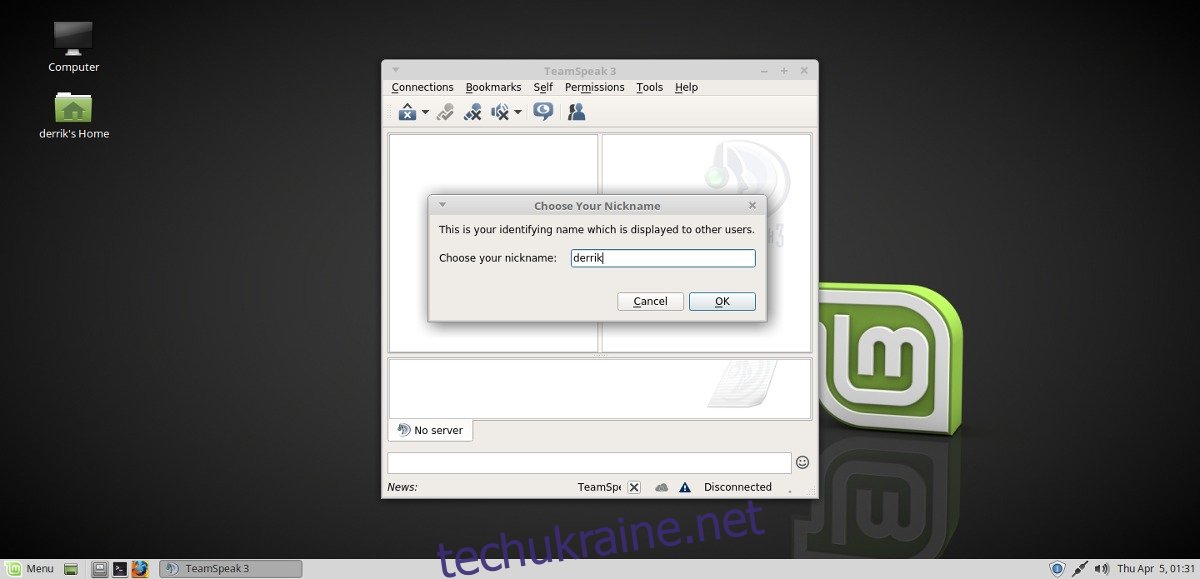Клієнт TeamSpeak для Linux можна встановити багатьма різними способами. Деякі дистрибутиви Linux мають попередньо скомпільовані двійкові пакети, які можна інсталювати, а інші — ні. У цій статті ми розглянемо всі різні способи встановлення цього програмного забезпечення. Окрім пояснення того, як встановити клієнт TeamSpeak на Linux, ми також розповімо, як підключитися до розміщених кімнат TeamSpeak.
ПОВІДОМЛЕННЯ СПОЙЛЕРА: прокрутіть униз і перегляньте відеоурок у кінці цієї статті.
Примітка. Програмне забезпечення TeamSpeak не вимагає від користувачів розміщення свого голосового сервера. Якщо ви не зацікавлені в розміщенні, як ми розповідаємо в нашому посібнику, спробуйте одну з багатьох загальнодоступних кімнат онлайн!
Встановіть клієнт TeamSpeak
Дотримуйтесь інструкцій нижче для відповідного дистрибутива Linux.
Ubuntu
Відмінний спосіб встановити клієнт TeamSpeak на Ubuntu Linux — це зробити через PPA. Щоб додати PPA до системи, відкрийте термінал і введіть таку команду:
sudo add-apt-repository ppa:materieller/teamspeak3
Тепер, коли PPA є в Ubuntu, вам потрібно оновити джерела програмного забезпечення, щоб новий PPA був включений у вибір програмного забезпечення.
sudo apt update
Тепер, коли джерела програмного забезпечення оновлені, ви зможете встановити останню версію клієнта TeamSpeak 3 для Ubuntu Linux. Майте на увазі, що цей PPA підтримує лише 16.04 – 17.10. Тим, хто використовує Ubuntu 18.04, доведеться зачекати оновлення PPA або знайти інший спосіб встановлення.
sudo apt install teamspeak3-client
Видаліть клієнт за допомогою apt.
sudo apt remove teamspeak3-client
Debian
Встановлення TeamSpeak на Debian дуже втомлива, оскільки немає сховищ або навіть рідних пакетів Deb, які користувачі можуть завантажити. Натомість, якщо ви хочете встановити клієнт TeamSpeak 3, вам потрібно буде створити пакет самостійно. Щоб почати процес складання, відкрийте термінал і встановіть інструмент Git.
sudo apt-get install git
За допомогою git візьміть останній код для конструктора клієнтських пакетів TeamSpeak 3:
git clone https://github.com/Dh0mp5eur/TeamSpeak3-Client.git
CD у щойно клоновану папку git і запустіть інструмент збірки, щоб створити новий пакет.
cd TeamSpeak3-Client sh package.sh
Package.sh створить як 64-розрядний, так і 32-розрядний пакет DEB для Debian. Наразі пакет ідеально працює з Debian Stable (Stretch) і новішими. Щоб інсталювати пакет на ПК Debian, відкрийте файловий менеджер і перейдіть до TeamSpeak3-Client. Двічі клацніть на пакеті DEB, і незабаром він відкриється в інструменті встановлення пакету GDebi. Натисніть «встановити», щоб почати встановлення.
Крім того, скористайтеся командою dpkg у терміналі:
sudo dpkg -i teamspeak3-client_amd64.deb
або
sudo dpkg -i teamspeak3-client_i386.deb
Щоразу, коли виходить нова версія клієнта TeamSpeak 3, вам може знадобитися повторно запустити цей процес збірки. Обов’язково створіть резервні копії цих пакетів DEB для подальшого використання. Видаліть клієнт TeamSpeak 3 з Debian за допомогою:
sudo apt-get remove teamspeak3-client
Arch Linux
sudo pacman -S teamspeak3
Fedora
На жаль, для користувачів Fedora немає файлу RPM. Оскільки OpenSUSE і Fedora дуже схожі, подумайте про перехід до OBS і завантажити останню версію RPM для Leap 42.3. Спробуйте його встановити, інакше дотримуйтесь наведених нижче двійкових інструкцій TeamSpeak3.
OpenSUSE
Як зазначено в інструкціях Fedora, OpenSUSE має вбудований клієнтський пакет TeamSpeak 3, доступний в OBS. Однак лише один дистрибутив підтримується, тому якщо ви не використовуєте OpenSUSE Leap 42.3, вам не пощастило. Щоб встановити цей пакет, перейдіть за посиланням у цьому розділі. На сторінці знайдіть «показати пакети спільноти» та натисніть його. Звідти знайдіть «1 Клацніть Встановити» та виберіть його. Якщо вибрати «Встановити 1 клік», відкриється YaST і ви проведете процес встановлення.
Бінарні інструкції
Переважній більшості користувачів Linux, які бажають використовувати TeamSpeak3, потрібно буде завантажити файл RUN, щоб використовувати його. Щоб отримати файл, перейдіть на офіційний сайт, прокрутіть вниз і знайдіть Linux. Звідти почніть завантаження. Коли завантаження буде завершено, відкрийте вікно терміналу та скористайтеся командою CD, щоб перемістити термінал до ~/Downloads.
cd ~/Downloads
Оновіть права доступу до двійкового файлу за допомогою chmod.
sudo chmod +x *.run
Почніть процес встановлення з:
sh *.run
Прочитайте інструкції в терміналі та виконайте кроки, щоб встановити програмне забезпечення на свій ПК. Коли TeamSpeak3 буде на вашому ПК з Linux, закрийте вікно терміналу.
Приєднуйтесь до TeamSpeak Room
Коли ви відкриєте Teamspeak на своєму ПК, вам потрібно буде увійти у свій обліковий запис. Введіть дані користувача (або натисніть «Створити обліковий запис»). Також можна натиснути «Продовжити без створення облікового запису».
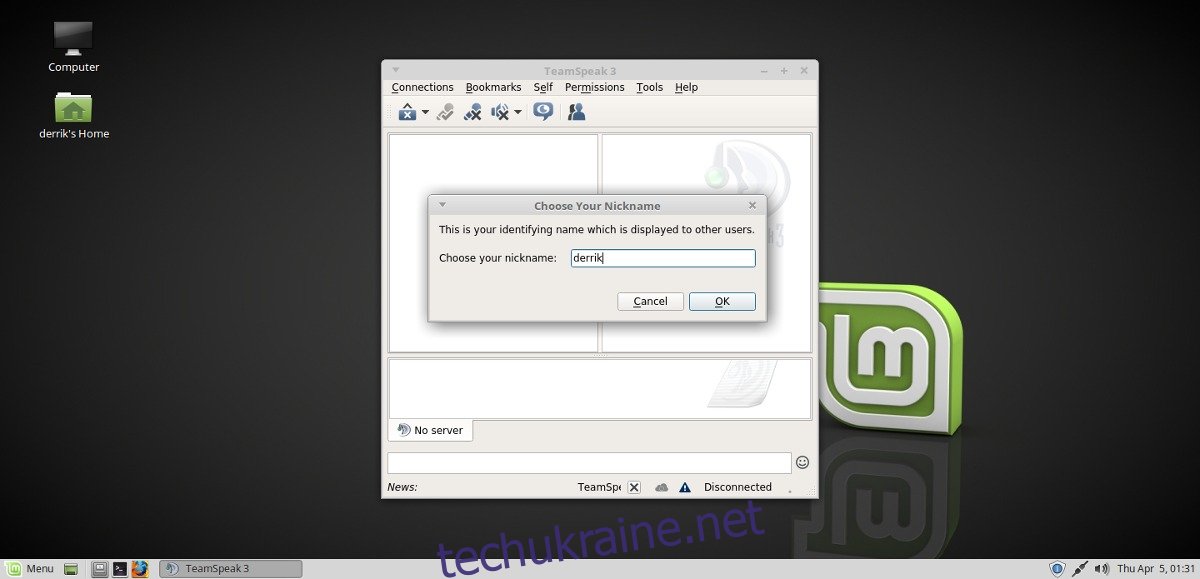
Після заповнення всієї інформації натисніть меню «Підключення». У меню підключень введіть адресу сервера та пароль сервера. Вам також слід ввести псевдонім у вікні «Псевдонім».
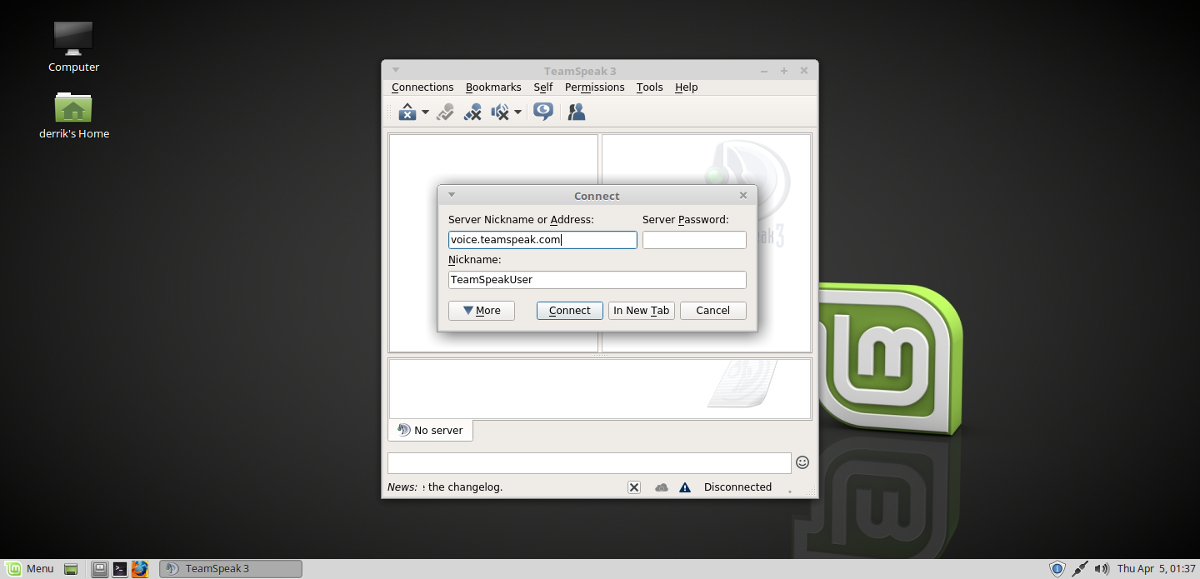
Щоб підключитися до загальнодоступних серверів, натисніть на URL-адресу на початку цієї публікації та знайдіть сервер. Крім того, натисніть «Підключення» в клієнті TeamSpeak, а потім натисніть «Список серверів». Вибір списку серверів роздрукує величезний список загальнодоступних серверів TeamSpeak для підключення.
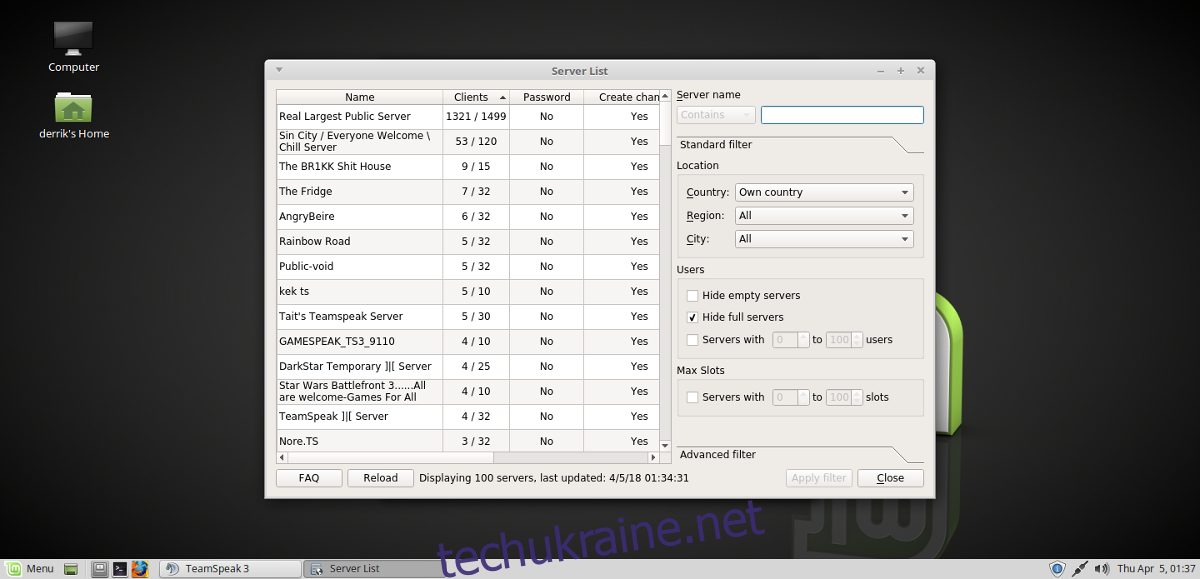
Щоб отримати доступ до будь-якої кімнати, клацніть правою кнопкою миші, а потім виберіть «Підключити».